Kako tiskati iz fotografij in drugih aplikacij za Windows 10
Microsoft Windows 10 / / March 18, 2020
Nazadnje posodobljeno dne

Windows 10 ima vgrajene univerzalne aplikacije, kot so fotografije, ki so se močno razvile iz sodobnih različic v sistemu Windows 8.x in tukaj je opisano, kako iz njih tiskati.
Številni uporabniki računalnikov (in IT-podpora) prezirajo, da se ukvarjajo s tiskalniki in upajo, da bodo nekega dne videli popolnoma brezpapirni dom in pisarno. Toda dokler ne pride tisti čarobni dan, ostaja dejstvo, obstajajo časi, ko to še moramo storiti.
Če ste nov Uporabnik sistema Windows 10 in želite tiskati iz enega od nove vgrajene Universal aplikacije, morda niste prepričani, kaj storiti. Tukaj je prikaz, kako tiskati iz aplikacij, kot sta Photos in Microsoft Edge, in rešitev, kako natisniti zgodbo iz aplikacije News.
Tiskanje iz aplikacije Windows 10 Photos
Ko imate odprto fotografijo, izberite fotografijo, ki jo želite natisniti, in v zgornjem desnem kotu izberite Več dejanj (…) in v spustnem meniju izberite Natisni. Ali pa preprosto udarite Ctrl + P na tipkovnici.
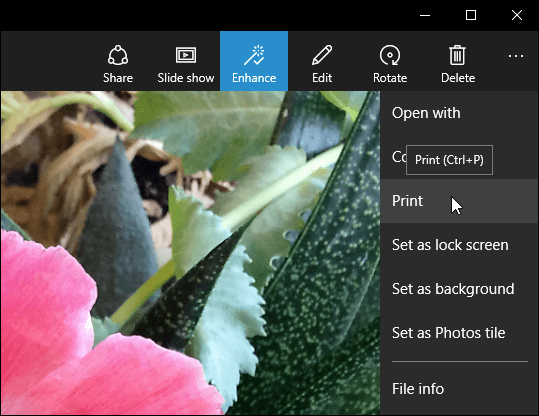
Nato lahko izberete tiskalnik, ki ga želite uporabiti. Tako kot običajno tiskanje v operacijskem sistemu Windows, lahko izberete tudi druge možnosti, na primer shranjevanje v PDF obliki ali pošiljanje na OneNote. Na voljo bodo tudi možnosti, kako želite upravljati s kakovostjo izpisa.
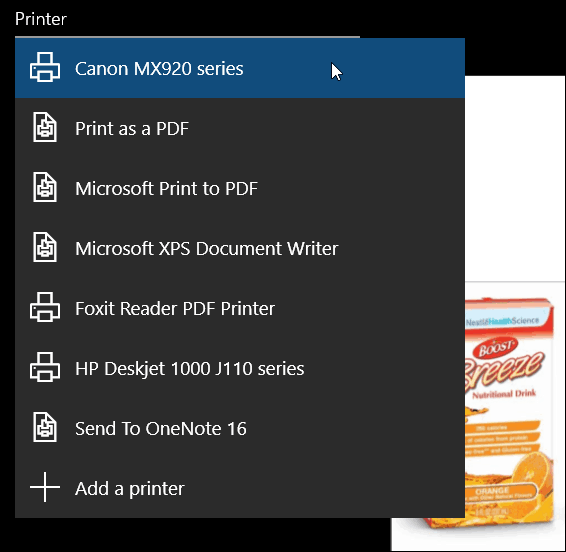
Tiskanje iz drugih univerzalnih aplikacij Windows 10
Tiskanje iz drugih aplikacij Windows 10 Universal je trenutno povsem druga zgodba. Dejansko v več vgrajenih aplikacijah možnost preprosto ni na voljo.
Toda iz Microsofta Edge lahko natisnete bodisi zadetek Ctrl + P bližnjico na tipkovnici ali izberite Več dejanj gumb in nato Natisni
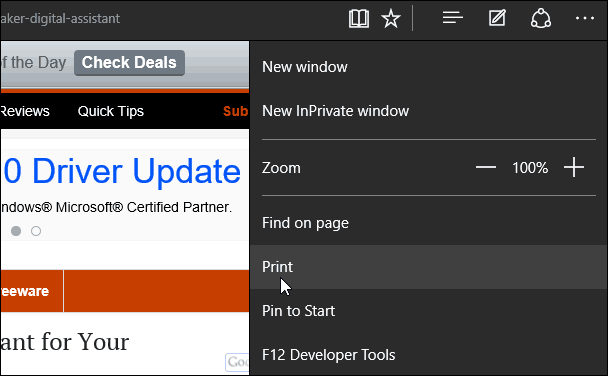
Toda na žalost ne morete samo tiskati tistega, kar poudarite v članku, kar je odličen način za varčevanje s črnilom in papirjem pri tiskanju iz drugih sodobnih brskalnikov. Več o tem si oglejte v našem članku kako tiskati samo izbrano besedilo s spletnih strani v sistemu Windows.
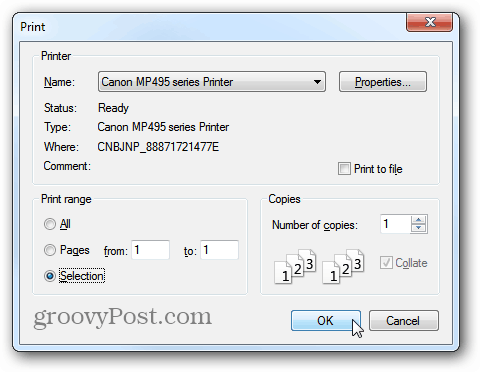
Če želite samo tiskati tisto, kar ste poudarili na spletni strani, jo lahko odprete v IE. Več o tem si preberite v našem članku kako najti in uporabljati Internet Explorer iz programa Edge v sistemu Windows 10. Seveda je druga možnost sprememba privzetega brskalnika. Če želite to narediti, si oglejte naš vodič: Kako spremeniti privzeti spletni brskalnik v sistemu Windows 10.
Reševanje rešitve za tiskanje iz novic
Če v drugih vgrajenih univerzalnih aplikacijah, kot so Novice, ne vidite možnosti tiskanja, boste morali uporabiti določeno rešitev. Če najdete članek, ki ga želite natisniti, v aplikaciji Novice izberite Odpri v brskalniku ikono na vrhu aplikacije. Potem lahko tiskate iz Microsoft Edgeali kar koli nastavite tudi privzeti brskalnik.
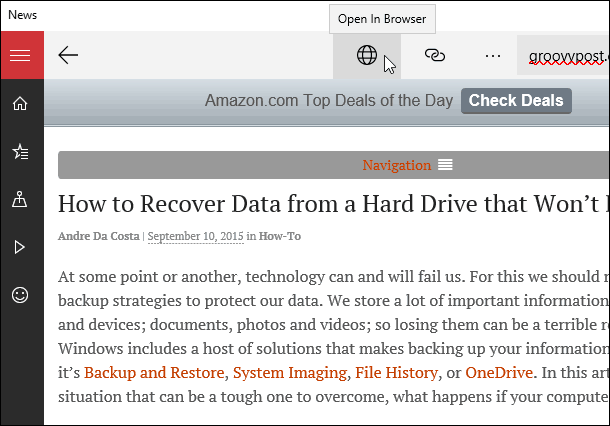
Povejte, kaj boste z Windows 8.1 in vrstico Charms, vendar to omogoča tiskanje iz več aplikacij kot lahko v operacijskem sistemu Windows 10 (trenutno tako ali tako).
Toda zapomnite si, da Microsoft Windows 10 obravnava kot storitev, zato bodo redno posodobitve dodane več funkcionalnosti. Ko bo OS dozoreval, upamo, da bomo videli tiskanje v Universal Apps.
